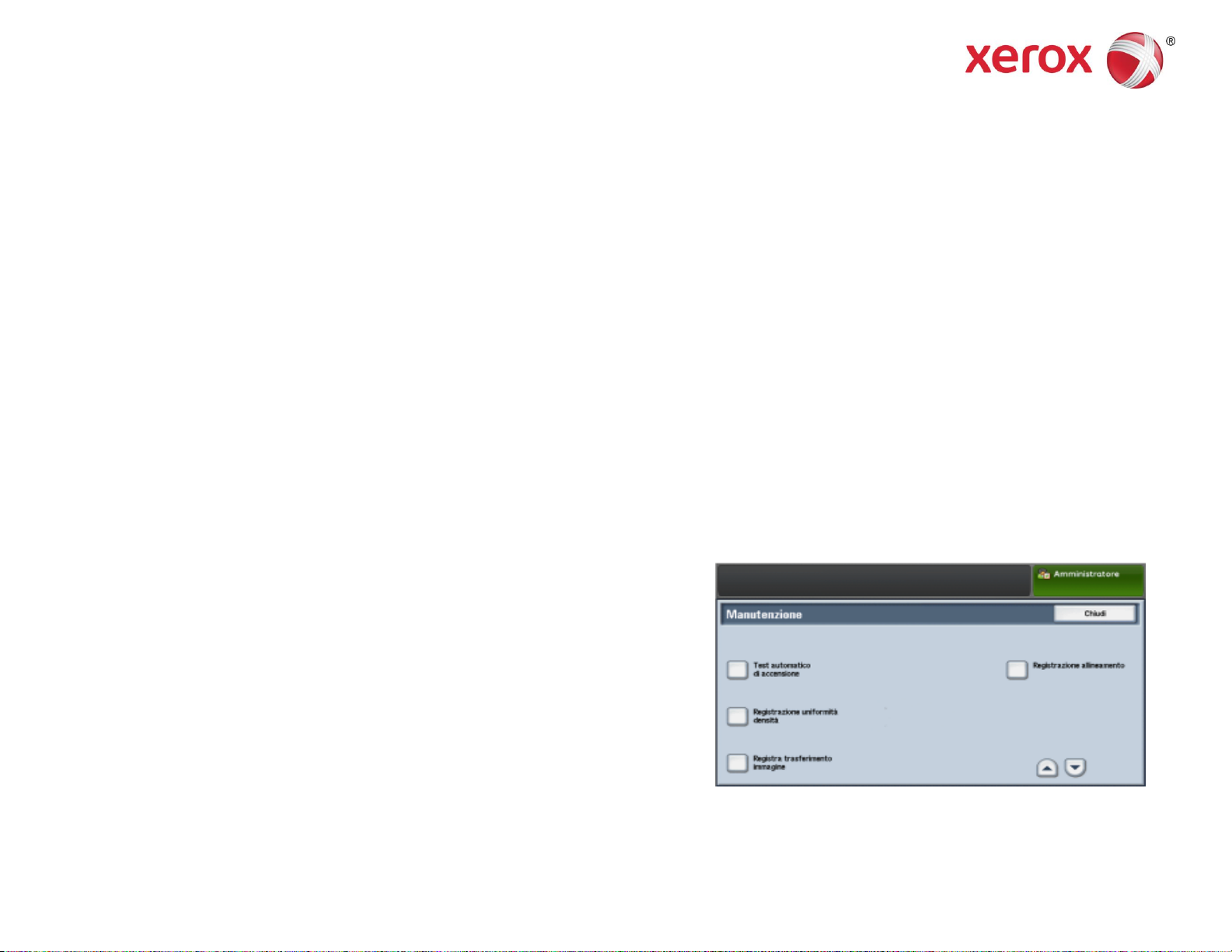
Opzioni SIQA
Stampante Xerox® Color C60/C70
Guida rapida di Simple Image Quality
Adjustment (SIQA)
Simple Image Quality Adjustment (SIQA) è una raccolta di strumenti di manutenzione che permette di ottimizzare la qualità delle immagini create dalla
stampante. SIQA consente di applicare tre tipi di registrazione, da eseguire nell'ordine indicato. Per maggiori informazioni sulle procedure che seguono, fare
riferimento alla Guida per l'amministratore del sistema della stampante Xerox® Color C60/C70.
Trasferimento immagine
Allineamento
Uniformità densità
Per calibrare la stampante con SIQA, bisogna eseguire tre gruppi di operazioni:
1. Stampare i riferimenti SIQA.
2. Eseguire la scansione dei riferimenti usando l'alimentatore automatico o la lastra di esposizione.
3. Salvare i dati di registrazione in un file nella stampante a cui si provvederà ad assegnare un nome univoco.
Accesso alle opzioni SIQA
1. Sull'interfaccia utente della stampante, premere il pulsante Login/Logout.
2. Connettersi come amministratore di sistema.
3. Premere il pulsante Stato macchina sul pannello comandi.
4. Selezionare la scheda Strumenti.
5. Nella scheda Funzioni, selezionare Manutenzione.
6. Selezionare la freccia giù per accedere a SIQA nella schermata seguente.
Stampante Xerox® Color C60/C70 1
Guida rapida di Simple Image Quality Adjustment (SIQA)
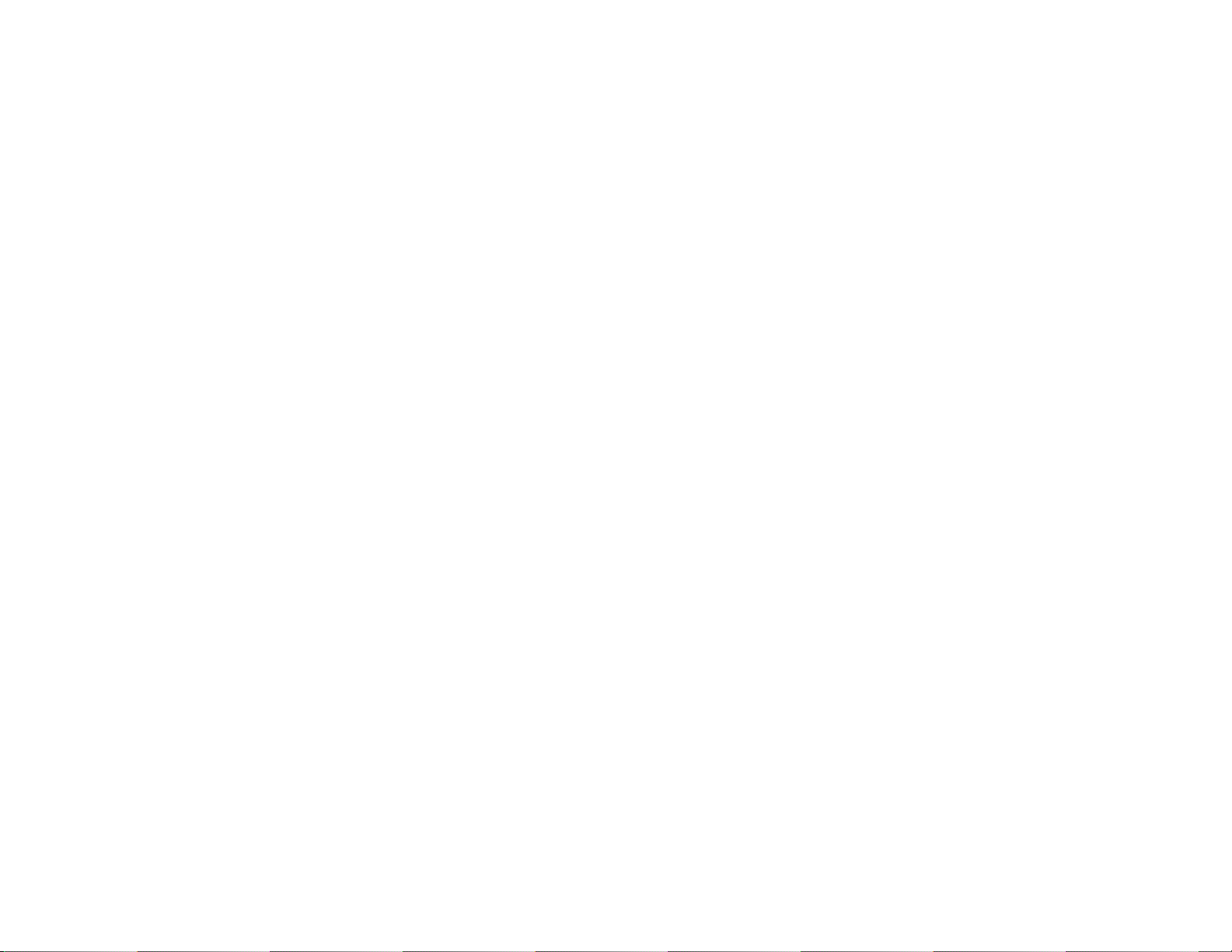
Registrazione del trasferimento
immagine
Eseguire questa registrazione per ogni tipo di carta caricato nella
stampante.
1. Eseguire l'accesso come amministratore di sistema e aprire la
schermata degli strumenti SIQA.
2. Selezionare Registra trasferimento immagine.
3. Selezionare Tipo di carta e scegliere un tipo di supporto dall'elenco.
4. Selezionare Chiudi.
5. Caricare il tipo di carta selezionato nel vassoio 5 (bypass).
Formati accettabili:
• 11 x 17 poll.
• 8,5 x 11 poll.
• A3
• A4
• SRA3
6. Selezionare Stampa campione.
7. Selezionare un formato carta.
8. Selezionare Fronte o Fronte/retro per il diagramma di calibrazione.
9. Premere il pulsante Avvio sul pannello comandi per stampare il
diagramma di calibrazione.
10. Selezionare Conferma.
11. Selezionare Chiudi.
12. Selezionare Scansione diagramma di calibrazione.
Nota
Se la stampa è fronte/retro, eseguire la scansione dei due lati.
13. Eseguire la calibrazione seguendo le istruzioni dello schermo sensibile
del pannello comandi.
14. Selezionare Conferma per chiudere la scansione.
15. Vedere i numeri di registrazione per il lato 1 e il lato 2.
16. Selezionare Registra per completare la calibrazione e salvarla.
17. Selezionare Chiudi due volte per chiudere SIQA.
18. Per uscire dalla modalità Amministratore, selezionare l'icona
Amministratore in alto a destra e selezionare Logout.
Registrazione allineamento
automatica
1. Stampare una copia fronte/retro del foglio nero (Black Paper)
corrispondente al formato utilizzato nel proprio paese. I file PDF sono
disponibili nel sito www.xerox.com/support sotto Documentazione per
la stampante Xerox Color C60/C70.
• 11 x 17 poll.: SIQA Black Paper for Adjustment-Tabloid.pdf
• A3: SIQA Black Paper for Adjustment-A3.pdf
2. Eseguire l'accesso come amministratore di sistema e aprire la
schermata degli strumenti SIQA.
3. Selezionare Registrazione allineamento.
4. Selezionare Registrazione allineamento automatica.
5. Selezionare Stampa diagramma di calibrazione.
6. Scegliere il vassoio che contiene il supporto A3.
7. Impostare il valore per Copertura 1 e Copertura 2 su 1.
8. Selezionare Stampa per stampare il diagramma di calibrazione.
9. Selezionare Conferma.
10. Selezionare Registrazione di precisione scansione con alimentatore
automatico.
11. Eseguire la scansione dall'alimentatore automatico o dalla lastra di
esposizione seguendo le istruzioni dello schermo sensibile del pannello
comandi.
a) Posizionare il foglio nero e il diagramma di calibrazione come
indicato sul foglio nero.
b) Riposizionare il diagramma di calibrazione come indicato sullo
schermo sensibile del pannello comandi e sul foglio nero e
selezionare Scansione per ogni scansione.
c) Al termine delle scansioni selezionare Avvio.
12. Selezionare Conferma.
13. Selezionare Stampa diagramma di calibrazione.
14. Scegliere un vassoio carta con il formato corretto.
15. Impostare il valore per Copertura 1 e Copertura 2 usando la tabella
di seguito come guida.
Stampante Xerox® Color C60/C70 2
Guida rapida di Simple Image Quality Adjustment (SIQA)
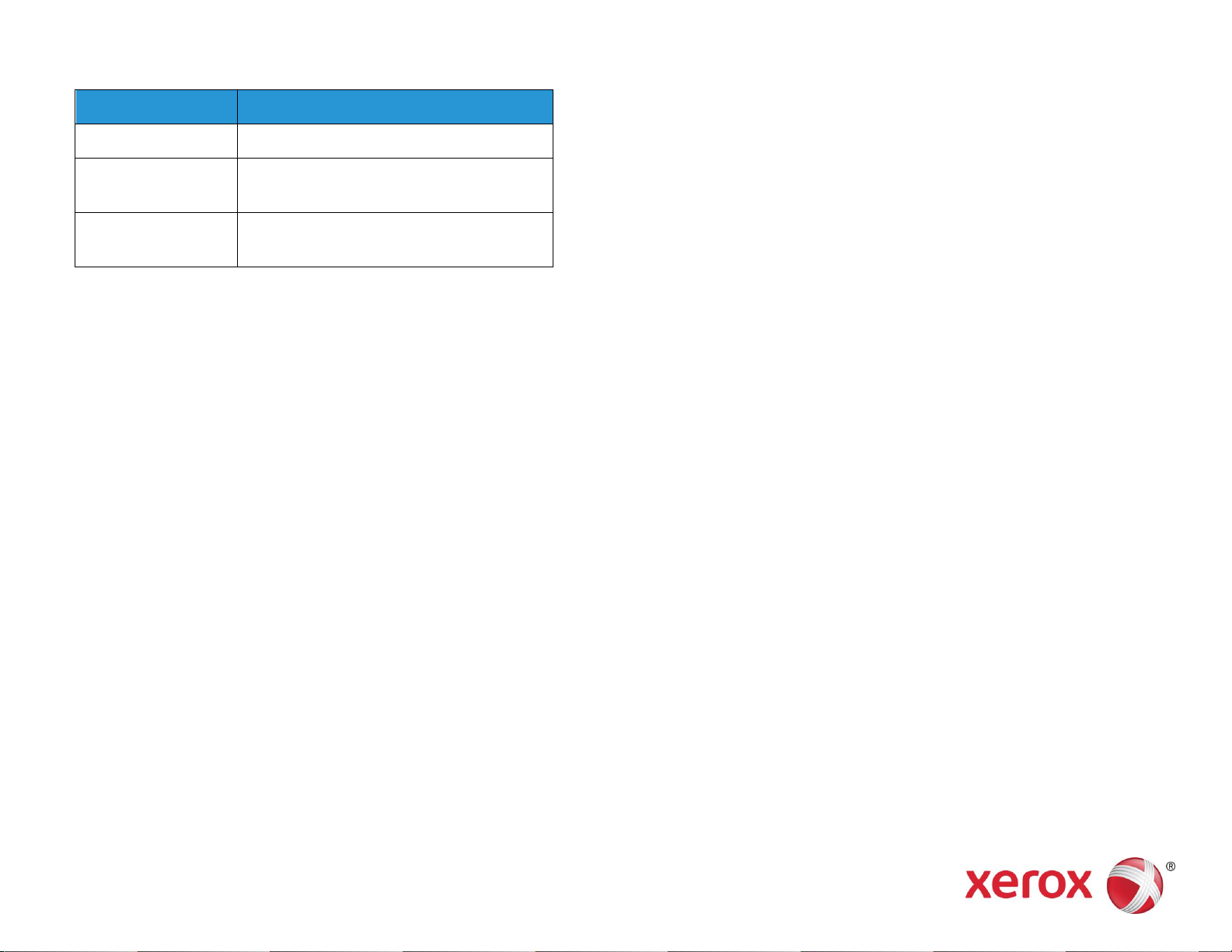
Valore di copertura
Area di copertura
1 - 3
Copertura bassa – solo testo
4 - 8
Copertura media – presenza equivalente
di testo e grafica
9 - 10
Copertura elevata - presenza prevalente
di grafica
16. Selezionare Stampa.
17. Selezionare Conferma.
18. Selezionare un metodo di scansione:
• Scegliere Scansione diagramma con alimentatore automatico
se il supporto finale è un formato non più grande di A3 (o 11 x 17
poll.) con grammatura inferiore a 220 g/mq. La tolleranza della
precisione è di 0,2 mm.
• Scegliere Scansione diagramma con lastra di esposizione se il
supporto finale è un formato maggiore di A3 (o 11 x 17 poll.) con
grammatura superiore a 220 g/mq. La tolleranza della precisione è
di 0,1 mm.
19. Selezionare Avvio per eseguire la registrazione.
20. Selezionare il nome del vassoio visualizzato nello schermo sensibile del
pannello comandi. Questo è il vassoio a cui verrà applicata la
registrazione allineamento.
21. Scegliere un tipo sotto Elementi.
22. Selezionare Cambia impostazioni.
Nota
Se si sceglie Salva, le impostazioni esistenti verranno sovrascritte.
23. Sotto Elementi selezionare 1. Nome.
24. Selezionare Cambia impostazioni per assegnare un nome al Tipo.
Nota
Utilizzare un nome che identifica il tipo di carta caricato nel vassoio.
25. Selezionare Salva quattro volte per salvare le impostazioni.
26. Per uscire dalla modalità Amministratore, selezionare l'icona
Amministratore in alto a destra e selezionare Logout.
Impostazione del tipo quando si carica il supporto
Ogni volta che si carica del supporto, è necessario associare il tipo di carta
a un vassoio. Per associare il Tipo corretto al supporto caricato:
1. Eseguire l'accesso come amministratore di sistema e aprire la
schermata degli strumenti SIQA.
2. Selezionare Registrazione allineamento.
3. Selezionare Registrazione allineamento manuale.
4. Selezionare il vassoio in cui si è appena caricato il supporto.
5. Selezionare Cambia impostazioni.
6. Selezionare il Tipo desiderato.
7. Selezionare Salva .
8. Selezionare Chiudi tre volte per salvare le impostazioni e uscire da
SIQA.
9. Per uscire dalla modalità Amministratore, selezionare l'icona
Amministratore in alto a destra e selezionare Logout.
Registrazione uniformità densità
1. Eseguire l'accesso come amministratore di sistema e aprire la
schermata degli strumenti SIQA.
2. Selezionare Registrazione uniformità densità.
3. Selezionare Processo semi-automatico con scanner.
4. Selezionare Stampa diagramma di calibrazione.
5. Selezionare Stampa e stampare i due diagrammi seguendo le
istruzioni dello schermo sensibile del pannello comandi.
6. Selezionare Conferma.
7. Selezionare Scansione diagramma di calibrazione.
8. Eseguire la scansione dei due diagrammi di calibrazione seguendo le
istruzioni dello schermo sensibile del pannello comandi.
9. Selezionare Avvio per iniziare la registrazione di uniformità densità.
10. A registrazione avvenuta, selezionare Conferma.
11. Selezionare Salva per salvare la registrazione.
12. Selezionare Chiudi tre volte per chiudere SIQA.
13. Per uscire dalla modalità Amministratore, selezionare l'icona
Amministratore in alto a destra e selezionare Logout.
©2016 Xe rox Corporation. Tutti i diritti riservati. Xerox® e Xerox and Design® sono marchi di Xerox Corporation ne gli Stati Uniti e/o in altri paes i.
BR19269. v 1.0 Agosto 2016.
